.
 Хороший рекламный ролик, как продукт качественной работы группы специалистов, безусловно привлекает внимание. Больше всего его любят дети – они очень чувствительны к ярким и запоминающимся образам. Но когда её очень много и она становится назойливой, тогда эффект от неё конечно будет обратный.
Хороший рекламный ролик, как продукт качественной работы группы специалистов, безусловно привлекает внимание. Больше всего его любят дети – они очень чувствительны к ярким и запоминающимся образам. Но когда её очень много и она становится назойливой, тогда эффект от неё конечно будет обратный.
Вот случай из жизни: Совершенно новенький honor 7X, вместо экрана блокировки — как заведенная крутится реклама его же (в смысле данной конкретной модели телефона). Подскажите, КАК это отключить?
Находясь на витрине магазина современные смартфоны могут сами рекламировать себя и на своём экране крутить рекламные ролики, чтобы понравиться своему будущему хозяину. Телефон понравился, и его купили. И если в магазине продавцы по каким-то причинам рекламу не выключили, то новому владельцу она начинает назойливо докучать.
А как выключить демо-режим на телефонах Хуавей (Хонор)?
Демо-режим бывает ещё и другого характера, когда на экране нового телефона отражаются параметры «полностью работающего» телефона, в то время когда в него не установлена даже SIM-карта. Это делается в демонстрационных целях, чтобы покупатель в своих руках оценил вид уже «работающего» телефона.
Выключить демо-режим очень просто. Для этого в Настройках телефона нужно внести небольшое изменение.
Порядок отключения демо-режима на телефоне HUAWEI (honor)
1. Первым делом, для выключения демо-режима, нужно на телефоне включить режим разработчика. Этот порядок описан в статье «Как включить режим «Для разработчиков» на смартфоне HUAWEI (honor)?».
2. Когда у вас включен режим «Для разработчиков», нужно войти в Настройки телефона.
3. Далее войти в раздел «Система».

4. Далее внизу экрана выбрать пункт «Для разработчиков».
5. В разделе «Для разработчиков» выбрать пункт «Демо-режим».

6. В разделе «Демо-режим» выключить переключатель в пункте «Включить демонстрационный режим».

7. Всё. После этого при разблокировке экрана телефон уже не будет работать в «Демо-режиме».
8. После выключения демо-режима, вам необходимо вывести телефон из режима «Для разработчиков». Порядок отключения режима разработчика описан в статье «Как отключить режим разработчика на смартфоне HUAWEI (honor)?».
Совет по сложившейся практике удаления рекламных роликов:
Бывает так, что продавец свой рекламный ролик или специальное приложение рекламного характера на телефон HUAWEI (honor) установил самостоятельно, а при продаже он его с телефона не удалил. Поэтому выключение демо-режима может оказаться не эффективным. В этом случае, пока вы не внесли в ваш телефон значительные изменения, самым простым и надежным решением будет осуществление сброса настроек телефона до заводских. Этот порядок описан в статье «Как восстановить заводские настройки смартфона HUAWEI (honor)?».
Содержание
- 1 Научите смартфон чувствовать, что вы рядом
- 2 Центр Quick App
- 3 Используйте темы
- 4 Как отключить hisearch на honor 10 lite?
- 5 Как отключить глобальный поиск huawei?
- 6 Как отключить подсказки гугл на андроид?
- 7 Как отключить рекомендуемые приложения?
- 8 Как отключить фоновый режим на хуавей?
- 9 Как убрать emui?
- 10 Как убрать ленту гугл с главного экрана?
- 11 Как убрать рекомендации в поиске гугл?
- 12 Как убрать рекомендуемые приложения honor?
- 13 Как убрать рекомендуемые приложения в miui?
- 14 Как удалить hisearch huawei?
- 15 Как удалить обновление на huawei?
- 16 Как удалить скачанное обновление huawei?
- 17 Какие программы можно удалить со смартфона?
- 18 Настройте размер текста и интерфейса
- 19 Не оставайтесь без заряда
- 20 Обычное удаление
- 21 Подключите клавиатуру к социальным аккаунтам
- 22 Пользуйтесь телефоном одной рукой
- 23 Поставьте видео в качестве рингтона
- 24 Разблокируйте телефон, просто подняв его
- 25 Разделите экран на две части
- 26 Создайте секретное пространство
- 27 Удаление системного приложения
- 27.1 Узнайте больше о Huawei
Научите смартфон чувствовать, что вы рядом
Разблокировка по отпечатку пальца или лицу работает сейчас очень быстро, но можно обойтись и вовсе без этого. В EMUI есть функция разблокировки по Bluetooth-устройству — например, по браслету. Если он находится рядом и подключен, смартфон будет считать, что находится в ваших руках, и для разблокировки будет достаточно провести пальцем по экрану.
Центр Quick App
Центр Quick App — это системная служба, необходимая для работы приложений, не требующих установки, и ее удаление в настоящее время не поддерживается. Если вам не нужно использовать Центр Quick App, вы можете отключить службу, перейдя в раздел , чтобы открыть Центр Quick App, а затем в раздел .
Используйте темы
В EMUI едва ли не с первых версий есть приложение (ищите его на рабочем столе, а не в настройках) «Темы». Это большой каталог тем оформления, которые включают в себя не только обои, но и цвета, шрифты и т. д. На отдельной вкладке — стили текста. Некоторые из них платные, но каталог бесплатных тем и стилей огромен.
Как отключить hisearch на honor 10 lite?
Как отключить Hisearch на Huawei и Honor
- На компьютере нажмите комбинацию клавиш Win R.
- Впишите следующие команды – mmc devmgmt. …
- Затем в настройках смартфона включите откладку по USB и подключите к ПК. …
- В диспетчере устройств правой кнопкой мыши нажмите на появившемся устройстве и выберите Composite ADB Interface.
10 сент. 2021 г.
Чтобы открыть панель уведомлений, необходимо провести вниз по строке состояния, а не из центра экрана. Чтобы открыть экран глобального поиска (HiSearch), проведите вниз из центра экрана. Эту функцию нельзя отключить. Чтобы закрыть экран поиска, нажмите на любую пустую область.
Как отключить подсказки гугл на андроид?
Как отключить персональные подсказки и рекомендации
- Откройте приложение Google .
- Справа внизу нажмите «Ещё» Настройки Общие.
- Отключите функцию Автозаполнение с использованием популярных запросов.
Как отключить рекомендуемые приложения?
Перейдите в «Настройки> Мое устройство> Дисплей» и проверьте, есть ли опция, отвечающая за отображение уведомлений в рекомендуемых приложениях. Если вы найдете поле «Рекомендуемые приложения», снимите отметку с них — он должен отключить панель «Наушники».
Как отключить фоновый режим на хуавей?
Фоновым режимом в ОС Android называется выполнение программы, которая не видна пользователю (выполняется в фоне).…Отключение передачи данных для всех приложений
- перейдите в «Беспроводные сети»;
- выберите «Мобильная сеть»;
- переведите переключатель мобильной передачи данных в положение выключить.
24 июн. 2021 г.
Как убрать emui?
Как удалить обновление Emui?
- открыть раздел «приложения» на Huawei;
- отыскать в перечне установленных программ подходящую;
- кликнуть по ней, открыв меню доступных действий;
- выбрать в появившемся списке удаление обновлений;
- подтвердить принятое решение.
Как убрать ленту гугл с главного экрана?
Как убрать новости в Google Chrome на Android
Откроется список скрытых настроек хрома. Настройка, которая отключает ленту новостей выделена на скриншоте желтым цветом. Необходимо нажать на надпись “Default”. Откроется список в котором необходимо выбрать пункт “Disabled” (т.
Как убрать рекомендации в поиске гугл?
В приложении Google
- Откройте приложение Google. на смартфоне или планшете Android.
- Справа внизу нажмите на значок «Ещё» Настройки Общие.
- Отключите Рекомендации.
Как убрать рекомендуемые приложения honor?
Как убрать рекомендованные приложения на Хонор и Хуавей
- Открываем параметры.
- Переходим в раздел «Приложения».
- Листаем в самый низ и нажимаем на «Еще».
- Выбираем «Показать системные».
- В списке найдите нашу программу и нажмите «Отключить».
23 апр. 2020 г.
Как убрать рекомендуемые приложения в miui?
Как отключить рекомендации в папках приложений Xiaomi MIUI
- На рабочем столе открываем папку, в которой отображаются эти ненавистные рекомендации
- Нажимаем на название папки, где мы можем менять её название
- Под названием появляется переключатель Рекомендации — отключаем её
- PROFIT!
22 янв. 2021 г.
Как удалить hisearch huawei?
Удалить системную программу HiSearch можно следующим образом:
Как удалить обновление на huawei?
Откройте Настройки, найдите и откройте раздел Приложения, выберите опцию Обновление ПО (или Обновление), а затем перейдите в раздел > Удалить обновления. Перезагрузите телефон.
Как удалить скачанное обновление huawei?
Для удаления обновления приложений, понадобится:
- открыть раздел «приложения» на Huawei;
- отыскать в перечне установленных программ подходящую;
- кликнуть по ней, открыв меню доступных действий;
- выбрать в появившемся списке удаление обновлений;
- подтвердить принятое решение.
11 нояб. 2021 г.
Какие программы можно удалить со смартфона?
Перед тем, как удалить приложение с Андроида Хонор, нужно понимать, что оно не является критически важным для системы. В таком случае проще скрыть приложение и не отвлекаться на иконку. Ниже будет приведена инструкция, как удалить в том числе «системные» утилиты телефона.
Также хорошим методом будет найти неиспользуемые программы и избавиться именно от них. Вот как удалить ненужные приложения с телефона Хонор 7а и других устройств:
- Проверьте список. В нём может присутствовать пункт «Удаление неиспользуемых приложений». Тогда выберите его. Иначе, в низу списка будет отдельная кнопка для работы с программами, и все нужные настройки вы найдёте уже там.
Настройте размер текста и интерфейса
Этот маленький тюнинг может осчастливить глаза многих пользователей смартфонов. Если плохо видно — не нужно мучиться, просто сделайте покрупнее. На аппаратах Honor это делается в настройках экрана. Отдельно устанавливаются размеры текста и элементов интерфейса.
Не оставайтесь без заряда
В смартфонах Honor есть сразу два режима экономии энергии. Один — щадящий. В нём сильно ограничивается фоновая работа приложений, отключается автоматическая синхронизация почты, приглушаются звуки и упрощается анимация интерфейса. На самом деле, этот режим можно использовать для концентрации на работе, если нельзя включить «Не беспокоить».
Если батарейка близка к нулю, и вы понимаете, что до розетки еще далеко, значит, настало время режима «Ультра». Смартфон становится фактически просто телефоном: по нему можно звонить, с него можно отправлять SMS — и, в общем-то, всё. Зато в таком виде он протянет еще много часов.
Обычное удаление
Чтобы стереть программу «штатным методом», наиболее простым из всех, выполните указанные ниже пункты:
- Выберите значок программы на экране – на рабочем столе телефона.
- Зажмите его пальцем, пока не возникнет меню.
- Выберите Удалить.
Подобным образом вы сможете легко и быстро очистить телефон. Есть также второй способ, как удалить приложение на Хоноре 9 с и других моделях. Для него нужно перейти в AppGallery:
- Запустите AppGallery.
- Перейдите во вкладку «Управление» внизу экрана.
- Откройте пункт «Диспетчер установки».
- Возле программы, от которой нужно избавиться, нажмите стрелку вниз и выберите «Удалить».
- Появится запрос на подтверждение, нажмите «Удалить» и там.
Для того, чтобы увидеть список всех установленных программ на Хонор и выбрать из него, можно воспользоваться третьим способом:
- Нажмите на иконке Настройки на главном экране.
- Перейдите к пункту Приложения.
- Из появившегося списка найдите то, что не хотите видеть на своём смартфоне.
- Нажмите на неё.
- Откроется страничка, где будет кнопка для удаления. Нажмите на неё.
- Обязательно подтвердите действие в конце.
- Вам удалось! В том числе этим действием получилось убрать значок приложения с экрана телефона на Хоноре.
- Если кнопка удаления недоступна, то это – «системное» ПО, способ избавления от которого будет описан ниже.
Подключите клавиатуру к социальным аккаунтам
В смартфонах Honor по умолчанию включена экранная клавиатура Swype, которая поддерживает в том числе ввод без отрыва пальца — достаточно начертить линию от одной буквы к другой и так до конца. И чем лучше клавиатура знает ваш словарный запас, тем лучше она угадывает слова и тем реже вам приходится её поправлять.
Неплохой способ разом познакомить Swype с вашими лингвистическими особенностями — дать ей почитать ваши посты в соцсетях. Если, конечно, их пишет не ваш SMM-щик или пресс-секретарь.
Делается это в настройках клавиатуры:
Пользуйтесь телефоном одной рукой
Смартфоны становятся больше, и бывает, что на ходу не очень удобно набирать текст на экранной клавиатуре. На этот случай в смартфонах Honor есть просто приёмчик, причём даже не нужно лезть в настройки: достаточно провести пальцем от центральной экранной кнопки влево или вправо — и изображение уменьшится (если кнопки отключены — смахните от угла к центру). Вернуться легко — просто нажать на свободное поле на экране.
Поставьте видео в качестве рингтона
В оболочке EMUI 9 появилась интересная фича: рингтоном на входящие звонки можно устанавливать не только мелодии, но и видео. Это настраивается и для всех звонков сразу, и для отдельных контактов.
На многие модели Honor уже пришла прошивка с обновленной версией EMUI, на некоторые придёт в ближайшее время:
Разблокируйте телефон, просто подняв его
Современные смартфоны Honor поддерживают разблокировку по лицу — с помощью фронтальной камеры. В паре с этой функцией удобно также использовать «пробуждение» аппарат по поднятию. А ещё стоит настроить разблокировку с переходом сразу на рабочий стол, чтобы не нужно было проводить пальцем по экрану. Получается так: поднимаете смартфон, он вас узнает — и уже готов к работе.
Разделите экран на две части
Если у смартфона большой экран, то можно работать одновременно сразу с двумя приложениями: например, смотреть видеоролик и сверяться с картой или переписываться в чате. В EMUI достаточно провести костяшкой пальца по середине экрана, и программа «сожмётся» (если она поддерживает такую функцию), а в оставшемся пространстве можно будет запустить другую.
Создайте секретное пространство
Очень полезная функция оболочки EMUI — создание «секретного пространства». По сути, в смартфоне можно сделать вторую учётную запись, со своими приложениями (имеет смысл спрятать туда банковские программы), заметками, аккаунтами почты и социальных сетей, галереей фотографий, а также со своим оформлением. И ничто не будет указывать на то, что она вообще существует.
Причём реализовано это предельно удобно: заводится второй PIN-код и/или записывается еще один отпечаток пальца — пусть это будет, скажем, мизинец — чтобы никто не догадался. Вводите этот ПИН (прикладываете «секретный» палец) — и вы уже в закрытом пространстве.
Другое применение этой фичи — учётная запись для ребенка. Можно обустроить отпрыску свой мирок в смартфоне с набором игр и обучалок, но без доступа в вашим «взрослым» приложениям и данным.
Удаление системного приложения
Первый способ избавиться от «неудаляемого» значка – отключить его. В этом случае оно станет полностью неактивным, и вы не будете замечать его присутствие.
- Откройте Настройки – Приложения и найдите необходимое, как в предыдущем пункте.
- Вместо кнопки Удалить будет другая – Отключить.
- Нажмите на неё и подтвердите операцию.
Однако, за некоторыми утилитами было замечено, что они могут самопроизвольно включаться и возвращаться на рабочий стол. Поэтому кроме данного метода я приведу и другие, чтобы полностью удалить приложение с телефона Хонор 7а, 8, 9 и других, более поздних моделей.
Первый метод полного стирания встроенных утилит – при помощи телефона. Это тот вариант, когда компьютер и дополнительные устройства не нужны. Но он требует наличия Рут-Прав.
- Установите ПО, которое позволяет управлять установленными программами в режиме рут-прав, например ES Проводник.
- В меню включите Рут проводник.
- Удаляйте из этой утилиты все программы, даже системные.
Второй вариант не требует установки Рут прав, но для него нужен ПК. Есть несколько методов, как вы можете удалить приложение на Хонор 10 Лайт, 9 или другом устройстве:
- через утилиту ADB – но придётся использовать командную строку;
- через пакет ADB Run;
- с помощью Multi-Tool на ПК.
Два последних варианта более просты в использовании, чем первый. Их установочные файлы, инструкции и обновления я рекомендую найти на форуме 4pda. Если коротко, то процесс, как удалить системные приложения на Хонор 7а, 20 или 9 будет выглядеть так:
- Узнайте системное имя нежелательного ПО. Например, можно открыть ES Проводник, перейти в APPS, выбрать нужное и записать его имя.
- Для способа через ADB Run требуется переходить по меню при помощт цифр – сначала 11, потом 6, а потом ввести имя ПО – то название, которое вы записали на шаге 1.
- Для варианта с Multi-Tool нужно перейти на вкладку Модификация и выбрать из списка пункт для удаления.
- После этих действий ПО будет стёрто с Хонор.
Например, это способ, как убрать рекомендованные приложения из меню Honor – надоедливый раздел, который обычно не нужен. Описанными действиями удалите «HiSearch» — никаких негативных последствий у других пользователей после этого не возникало. Так вы сможете решить проблему.
При этом есть отдельные функции, которые не удалятся данным способом. Например, удалить приложение COVID 19 с Honor можно только через отключение обновления сервисов Гугл, и, затем, удаление всех обновлений в Сервисах Гугл. Но если на вашем Хонор нет этих сервисов, то и проблемы такой не возникнет.
Теперь вы знаете, как удалить приложение со смартфона Хонор 7, 8s, 9а и любой другой модели, а также какие приложения можно удалить без ущерба для системы. Уверен, что эта информация будет вам полезна. Ведь на собственном смартфоне хочется иметь полный контроль – понимать, какие из утилит загружают память, какие могут собирать информацию и так далее. И при желании избавиться от них. Надеюсь, данная статья поможет вам обрести полный контроль над своим смартфоном.
![]() Загрузка…
Загрузка…
В смартфонах от компании Huawei и суббренда Honor установлена ОС Android с фирменной оболочкой EMUI (на Huawei) и MagicUI (на Honor). Удаление приложений в EMUI происходит точно так же, как и на всех других оболочках. Но если речь идёт о предустановленных системных приложениях, то здесь начинаются трудности, поскольку деинсталлировать их не так просто. Для этого придётся выполнить ряд не совсем стандартных действий.

Содержание
- Приложения, которые можно удалить
- Как удалить приложение на Huawei или Honor
- Способ 1: использование рабочего стола
- Способ 2: использование настроек
- Как удалить системные приложения на Huawei или Honor
- Способ 1: отключение
- Способ 2: ES Проводник с правами суперпользователя
- Этап 1: получение рут-прав на Huawei
- Этап 2: установка ES Проводник
- Этап 3: удаление программы
- Способ 3: с помощью ПК и ADB Run
- Как восстановить удаленное приложение
- Заключение
Приложения, которые можно удалить
В любой прошивке имеется ряд предустановленных программ, которые лучше не трогать: последствия могут быть непредсказуемыми (вплоть до полного отказа телефона). Для того, чтобы после деинсталляции ненужных приложений не получить «кирпич», нужно чётко знать, какие именно из предустановленных программ трогать не стоит.
Приложения, которые можно удалить:
- Виртуальный пульт. Программа позволяет дистанционно управлять телевизорами и другой бытовой техникой, если в смартфоне имеется ИК-порт. Если вы не используете эту возможность, то приложение можно деинсталлировать без последствий.
- Здоровье (Huawei Health). Приложение предназначено для того, чтобы следить за прогрессом тренировок и для отслеживания общего состояния здоровья пользователя. Если вы этим не пользуетесь, то можете смело удалять.
- Зеркало (Huawei Mirror Share). Это специальная программа, которая позволяет быстро связаться с ПК или другим смартфоном при помощи беспроводного адаптера. Её удаление никак не повредит операционной системе.
- Калькулятор. Стандартный калькулятор EMUI. Если вы используете более продвинутый и функциональный вариант от сторонних разработчиков, то штатное приложение можно деинсталлировать без вреда для ОС.
- Компас. Эта программа нужна далеко не всем. Если на вашем смартфоне катастрофически мало собственной памяти, то компас можно без проблем убрать из системы.
- Приложение Погода. Штатный софт EMUI для информирования пользователя о погодной ситуации в городе. Обладает не особо широким функционалом. Если используете сторонний продукт, то смело удаляйте.
- Советы. Приложение содержит в себе базовые советы по настройке и использованию смартфона. Программа предназначена для тех, кто только приобрёл себе телефон Huawei или Honor. В случае необходимости софт можно легко удалить.
- AppAssistant. Специальный компонент, позволяющий устанавливать китайские приложения на смартфон. Если вы не пользуетесь китайским софтом, то можете смело деинсталлировать программу.
- Feed Master. Компонент для обеспечение обратной связи между пользователем и разработчиками. Также используется для чтения лент RSS. Не особо нужен в современном смартфоне и поэтому может быть удалён.
- Google Play Игры. Софт от компании Google. Его главное назначение – сохранять прогресс пользователя в играх. Он не является необходимым для работы сервисом Google и поэтому может быть деинсталлирован без последствий.
- HiSuite. Компонент нужен для подключения смартфона к компьютеру с использованием одноимённой программы для Windows. Если вы не используете HiSuite, то данное приложение совершенно бесполезно.
- Phone Clone. Софт для переноса данных с одного Huawei на другой. Существенно облегчает миграцию пользователей между телефонами разных поколений. Но для большинства является совершенно бесполезным.
Выше рассказано, какие приложения Huawei можно удалить. С остальными программами нужно быть осторожным и трогать их без веской необходимости не стоит. Впрочем, даже удалить системные приложения из этого списка на Huawei не так-то просто. Потребуется специальная инструкция.
Как удалить приложение на Huawei или Honor
Сначала поговорим о том, как деинсталлировать обычную программу, которая была установлена пользователем. Здесь ничего особенно сложного нет, хотя имеется несколько способов для удаления. В одном из них можно использовать рабочий стол EMUI (но только если установлен классический стиль без выдвигающегося меню приложений), а во втором придётся использовать настройки смартфона.
Способ 1: использование рабочего стола
Первый вариант самый простой, который используют практически все владельцы телефонов Huawei или Honor.
Удаление с рабочего стола:
- Достаточно нажать долгим тапом на ярлык приложения на рабочем столе и, не отрывая палец от иконки, перетащить её в правый верхний угол до надписи «Удалить», которая появится там в процессе перетаскивания.

- Подтвердите действие при помощи кнопки «ОК» во всплывающем окне.

Такой метод деинсталляции хорош своей простотой. Его могут использовать практически все, не боясь, что сделают что-то не так.
Некоторые «гуру» утверждают, что он не является правильным, так как при таком удалении в системе остаются «хвосты» программ. Доля истины в этом есть, но оставшиеся следы настолько незначительных, что вреда операционной системе принести не смогут. Особенно, если регулярно производить профилактическую чистку штатными методами.
Способ 2: использование настроек
Самый «правильный» способ, который рекомендуется многими специалистами. Суть его заключается в использовании нужных настроек аппарата.
Удаление из меню настроек:
- Запустите настройки при помощи соответствующей иконки.

- Выберите раздел «Приложения и уведомления».

- Тапните по пункту «Приложения».

- Выберите необходимую программу из списка и нажмите на неё.

- Нажмите на кнопку «Удалить».

- Подтвердите действие кнопкой «ОК».

Деинсталляция программ таким способом также не является особенно сложной. Её по большей части используют те, кто уже давно имеют дело с Андроид-смартфонами от разных производителей.
Как удалить системные приложения на Huawei или Honor
С системными программами на смартфонах Huawei дело обстоит гораздо сложнее. Поскольку они являются частью ОС, удалить их достаточно сложно: придётся выполнять специальные действия, которые позволят удалить ненужные приложения с Huawei.
Способ 1: отключение
Удалить кошелек Huawei, к примеру, обычным способом не получится. Но можно попробовать его отключить, как и некоторые другие системные программы. Для этого нужно использовать параметры операционной системы.
Отключение системных программ:
- Запустите настройки при помощи соответствующей иконки.

- Выберите категорию «Приложения и уведомления».

- Тапните пункт «Приложения».

- Выберите системную программу (например, «Календарь»).

- Нажмите «Остановить».

- Подтвердите действие кнопкой «ОК».
- После этого тапните «Отключить».

Это не удаление в обычном смысле данного термина, но такое действие позволяет выгрузить приложение из памяти. Однако стоит учесть, что после очередного обновления или перезагрузки телефона все программы снова станут активны и процедуру придётся повторять.
Способ 2: ES Проводник с правами суперпользователя
Приложение «ES Проводник» отличается от обычного проводника тем, что может редактировать системные файлы, удалять программы (в том числе и предустановленные), воспроизводить музыку и видео, а также делать многое другое. Но нужно будет предварительно выполнить кое-какие действия для того, чтобы удалить приложение на телефоне Хуавей при помощи данного файлового менеджера.
Этап 1: получение рут-прав на Huawei
Получить права суперпользователя на смартфоне Huawei или Honor можно несколькими способами. Но мы выберем самый простой – при помощи бесплатного приложения Kingo Root. Стоит сразу предупредить, что оно работает не со всеми моделями смартфонов Huawei, а конкретного списка поддерживаемых телефонов нет. Поэтому работоспособность придётся проверять самостоятельно.
В Google Play и App Gallery данного приложения нет. Поэтому лучше скачать установочный файл в формате APK с форума 4PDA и переметить его в корень карты памяти смартфона. Придётся выполнять ручную установку программы, а затем выполнять процедуру по получению рут-прав для конкретного телефона Huawei.
Получение рут-прав:
- Откройте проводник при помощи соответствующей иконки.

- Выберите раздел «Телефон» или «Карта памяти» в зависимости от того, куда был закинут установочный файл.

- Тапните по файлу с именем «Kingo+ROOT».

- Нажмите кнопку «Установить».

- По завершении установки вернитесь на рабочий стол и запустите программу.

- В главном окне тапните «One Click Root».

Осталось только дождаться завершения процесса рутирования аппарата. Обычно эта процедура занимает не более 2 минут. После этого можно сразу же приступать к следующему этапу, перезагрузка смартфона в этом случае не требуется.
Если у вас не получилось получить права суперпользователя при помощи Kingo Root, то это значит, что для вашего смартфона требуется разблокированный загрузчик. Только после этого можно будет прошить необходимый пакет SU посредством рекавери (кастомного или стокового). Проблема по большей части наблюдается именно в новых телефонах.
Этап 2: установка ES Проводник
Нужный файловый менеджер ранее можно было без проблем найти в Google Play. Но теперь он недоступен для владельцев Huawei. В App Gallery его тоже нет. Поэтому придётся качать файл в формате APK с уже известного форума 4PDA. После этого нужно установить файловый менеджер вручную.
Установка ES Проводник:
- Запустите штатный диспетчер EMUI при помощи нужного ярлыка.

- Тапните по пункту «Телефон».

- Найдите скачанный файл и нажмите на него.

- Нажмите кнопку «Установить».

Инсталляция проводника достаточно простая и проходит по стандартному сценарию. После установки перезагружать устройство не нужно. Теперь можно рассказывать о том, как удалить системные приложения на Android Huawei.
Этап 3: удаление программы
Теперь можно переходить к деинсталляции программы при помощи ES Проводника. Для этого потребуется выполнить ряд не совсем привычных действий, поскольку интерфейс этого файлового менеджера существенно отличается от стандартного.
Удаление программ в ES Проводнике:
- Запустите менеджер при помощи соответствующего ярлыка.

- Нажмите на кнопку с тремя горизонтальными полосками в левом верхнем углу экрана.

- Выберите категорию «Средства» и включите ползунок «Root-проводник».

- Перейдите к категории «Библиотеки» и выберите «APPs».

- Долгим тапом отметьте нужную программу и добавьте все необходимые обычными нажатиями. Затем нажмите кнопку «Деинсталлировать» в нижней панели.

После этого проводник попросит подтвердить действие, а после подтверждения начисто удалит все выбранные приложения, не оставляя от них никаких «хвостов». Вот так можно удалить системные приложения на Хонор. Стоит заметить, что обычные программы при помощи этого файлового менеджера можно деинсталлировать даже без наличия прав суперпользователя на смартфоне.
Способ 3: с помощью ПК и ADB Run
ADB Run – это специальный скрипт для упрощённой работы с ADB, который предназначен для неопытных пользователей. Скачать последнюю версию скрипта можно в профильной ветке форума 4PDA. Нужно скачать архив и распаковать его желательно в корень диска. В любом случае нужно сделать так, чтобы в пути к файлу не было русских символов.
Однако сначала потребуется подготовить сам телефон. В нём нужно активировать опцию отладки по USB. Эта настройка скрыта в пункте для разработчиков, который по умолчанию неактивен. Поэтому придётся сначала проделать действия в настройках телефона, а потом только перейти к работе с компьютером.
Шаг1: включение отладки по USB в смартфоне:
- Запустите настройки при помощи соответствующей иконки.

- Выберите категорию «Система».

- Нажмите пункт «О телефоне».

- 7 раз тапните по плитке «Номер сборки» и затем введите графический ключ.

- Вернитесь к предыдущему экрану и выберите пункт «Для разработчиков».

- Передвиньте ползунок в пункте «Отладка по USB» в положение «Вкл».

Шаг 2: удаление программ в ADB Run:
- Запустите проводник на ПК, перейдите в раздел с распакованной программой и дважды кликните по файлу «setup».

- Откроется мастер установки, в котором нужно кликнуть «Далее».

- Затем требуется щёлкнуть кнопку «Установить».

- Подключите телефон к ПК при помощи кабеля и дважды щёлкните по ярлыку «ADB Run» на рабочем столе.

- Откроется консоль, в которой нужно ввести цифру «11» (под этим номером располагается меню установки и удаления приложений) и нажать «Enter».

- На следующем этапе нужно выбрать цифру «6», соответствующую пункту «Uninstall APK (Uninstall system APK)» и нажать «Enter».

Последнее действие запустит деинсталляцию всех системных приложений (тех, что не важны для стабильной работы ОС). По завершении процесса телефон автоматически перезагрузится. А после рестарта телефон можно будет свободно использовать.
Как восстановить удаленное приложение
Ответ на этот вопрос зависит от того, каким способом удалялась программа. Если это был обычный пользовательский софт, то восстановить его можно только переустановкой. Если замораживалось системное приложение путём его отключения, то достаточно будет проделать те же действия и включить его в настройках.
Но если нужно знать, как восстановить удаленное приложение на телефоне Huawei, которое было деинсталлировано при помощи рут-прав и проводника ES, то здесь поможет только сброс к заводским настройкам (Hard Reset). Он же поможет, если для удаления программы использовался компьютер и скрипт ADB Run.
Заключение
В этом материале мы рассмотрели вопрос о том, как удалить приложение на андроиде от Хуавей или Хонор, а потом восстановить его. В Huawei ненужные приложения удалить достаточно просто, если они были установлены самим пользователем. Но если требуется удаление системных приложений, то потребуется рут или ADB.
Китайская компания для удобства пользователей предустанавливает на свои смартфоны стандартный набор утилит. Некоторые из них действительно полезные, востребованы пользователем. Другие, например, софт, предназначенный для китайского рынка, требующий особых разрешений, не используется по назначению, занимает место во внутренней памяти, потребляет трафик при обновлениях. К счастью, владелец может удалить приложение с телефона Хонор.

Содержание
- Какие приложения можно удалить с телефонов Хонор и Хуавей
- Способы удаления
- С рабочего стола
- Через настройки
- Через Плей Маркет
- Особенности удаления системных приложений
- Без рут-прав
- С рут-правами
Какие приложения можно удалить с телефонов Хонор и Хуавей
Компания Huawei позволяет очистить внутреннюю память от софта, который не используется для нормальной работы оболочки EMUI, ОС Андроид. В список входят:
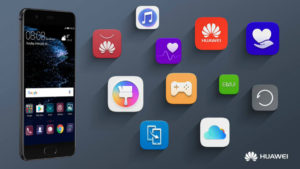
- программа-эмулятор дистанционного пульта, с его помощью можно управлять электроникой, бытовой техникой через Bluetooth, инфракрасный порт, Wi-Fi;
- фитнес-трекер «Здоровье», способный подсчитывать количество пройденных шагов, затраченное количество калорий, другие параметры жизнедеятельности человека;
- графический редактор «Зеркало», предназначенный для наложения фильтров на фотографии;
- «Калькулятор» – стандартная программа для выполнения вычислительных действий;
- «Компас» – встроенный инструмент для определения географического направления;
- «Погода» – встроенный сервис, отображающий погоду в разных городах, регионах;
- «Резервные копии» – в сервисе хранятся старые слепки системы;
- «Советы» – помощник, призванный научить использовать все возможности устройства;
- AppAssistant – набор системных инструментов для управления мобильным телефоном
- Retail demo Huawei – программа для ритейлинга, позволяющая продемонстрировать на витрине основные фишки смартфона;
- Feed Master – инструмент для публикации фотографий в социальных сетях;
- Google Play Игры – универсальный игровой центр, где сохраняется статистика пользователя, размещен список установленных игр;
- HiSuite – софт для объединения смартфонов, планшетов, ноутбуков Хуавей в единую сеть с возможностью внешнего управления, передачи данных;
- Phone Clone – создание копии текущего состояния прошивки телефона с возможностью переноса на другое устройство.
Способы удаления
Существует несколько способов, как избавиться от ненужных системных приложений на Honor, Huawei. Не каждый из представленных способов освобождает внутреннюю память.
Высвободившееся пространство нельзя использовать для хранения музыкальных файлов, установки приложений сторонних разработчиков.
С рабочего стола
Данным способом можно удалить только приложения, не заблокированные разработчиком. В последних версиях прошивки достаточно:
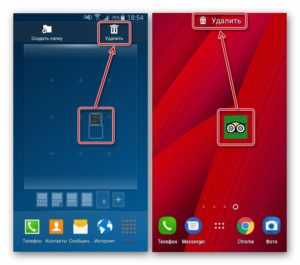
- Разблокировать смартфон.
- На рабочем столе выбрать инструмент, который требуется удалить.
- Держать палец на пиктограмме до появления на экране всплывающего меню.
- Выбрать пункт «Удалить» над которым расположена пиктограмма мусорной корзины (если выбрать вариант с крестиком, приложение останется во внутренней памяти, пользователь лишь избавиться от ярлыка на рабочем столе).
- Подтвердить действие.
После этого предустановленный вместе со всеми данными будет навсегда удален с мобильного телефона.
Через настройки
Альтернативный способ, требующий выполнения нескольких действий:
- Открыть «Настройки» — «Память» — «Приложения».
- Из списка выбрать программу для удаления, кликнуть по названию.
- Выбрать «Удалить».
В меню настройки можно не только полностью избавиться от ненужного приложения, но и просто очистить системный кэш, что позволит освободить свободное место во внутренней памяти.
Через Плей Маркет
Используя официальный магазин приложений, можно не только установить новую программу, но и удалить приложение с телефона Хуавей. Для этого достаточно:
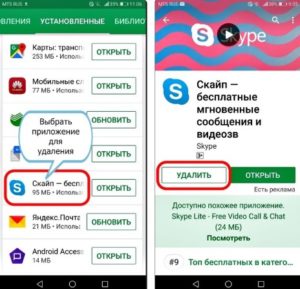
- Запустить Google Market.
- Кликнуть на пользовательский аватар, расположенный в правом верхнем углу экрана.
- В меню настроек выбрать «Управление устройством и приложениями».
- В списке поставить галочки возле названия программ, которые необходимо удалить.
- Нажать пиктограмму мусорной корзины, которая появится в правой верхней части экрана.
Особенности удаления системных приложений
Задача большинства системных приложений – обеспечить стабильную работу смартфона, сделать взаимодействие пользователя с устройством предельно комфортным. В зависимости от важности инструмента приложения, к его настройкам либо полностью открыт доступ, либо они спрятаны в инженерном меню, для доступа к которому необходимо получение специальных прав разработчика.
Без рут-прав
Если утилита не является критически важной, её деинсталляция не повлияет на работу оболочки, удалить приложение с телефона Хуавей можно без рут-прав. Сделать это можно как программными способами операционной системы, так и установить приложение сторонних разработчиков, автоматизирующее процедуру. Одно из популярных ADB Run. Программа для сопряжения ПК с гаджетами на ОС Андроид с простым, интуитивно понятным интерфейсом, не требующих навыков, знаний. С его работой разберется даже неопытный пользователь. Для использования ADB Run потребуется:
- Скачать на компьютер, ноутбук установочный файл программы ADB Run. Рекомендуется использовать проверенные сервисы. При скачивании с торрентов перед распаковкой рекомендуется проверить файл антивирусной программой.
- Открыть браузер, в экспериментальных настройках активировать параметр «Enable new USB backend» (в Гугл Хром в адресной строке потребуется вбить адрес: chrome://flags/#new-usb-backend).
- Открыть установочный файл, кликнуть установить.
- Следовать инструкциям диалогового окна.
- Дождаться, пока программа установится на ПК.
- Выполнить резервное копирование системы смартфона, которое поможет восстановить текущую копию, если прошивка начнёт работать нестабильно.
- Запустить ADB Run, нажав на пиктограмму приложения, появившуюся на рабочем столе ноутбука.
- Подключить смартфон к компьютеру, ноутбуку через Micro USB, USB Type-C-кабель.
- Активировать отладку по USB.
- Для синхронизации набрать 11 и кликнуть Enter.
- Из списка выбрать ненужное приложение, инструмент, подтвердить действие, нажав кнопку Enter.
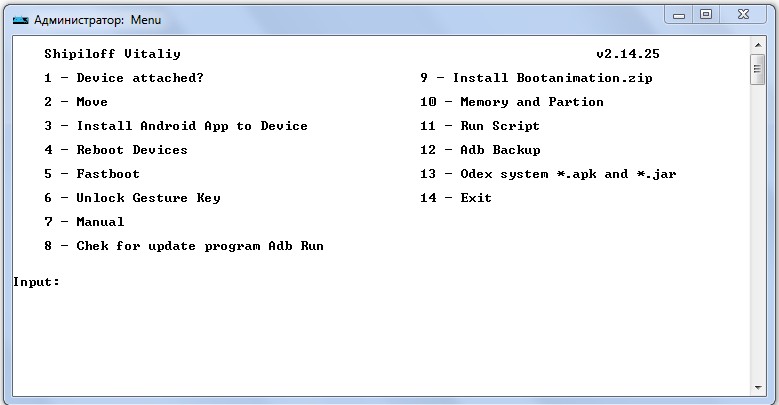
По завершении работы перед тем, как выдернуть шнур, выполнить безопасное отключение устройства. В Windows на панели задача справа найти соответствующую пиктограмму, из списка выбрать модель телефона, кликнуть «Отключить».
С рут-правами
Если же программа, инструмент используется для обеспечения системных процессов, чтобы обезопасить пользователя от необдуманных действий, она защищена root-правами, то есть доступ к настройкам заблокирован на уровне инженерного меню. Для получения доступа к данному функционалу пользователю необходимо пройти процедуру перепрошивки смартфона, открывающего root-права. Прежде чем выполнить апдейт, владелец должен учитывать, что подобные действия лишают официальной гарантийной поддержки, при нарушении алгоритма действий мобильный телефон может превратиться в «кирпич».
Для получения root-прав пользователь должен использовать специальную утилиту, например, Kingo ROOT. Ввиду того, что данный софт способен вывести смартфон из строя, его нельзя скачать через Google Market. Для установки необходим APK-файл, который есть в свободном доступе на специализированных сайтах. После установки программы на мобильный телефон, необходимо следовать инструкции на экране. Kingo ROOT совместим не со всеми моделями Huawei, Honor. В этом случае следует использовать другой специализированный софт, доступный в интернете.
После успешного получения рут-прав пользователю необходимо:
- Перейти в Google Market.
- В строке поиска ввести ES Проводник.
- После установки открыть программу.
- Активировать рут-права.
- Перейти в раздел APK-файлы, зажав палец на экране на несколько секунд.
- Выбрать «Деинсталляция».
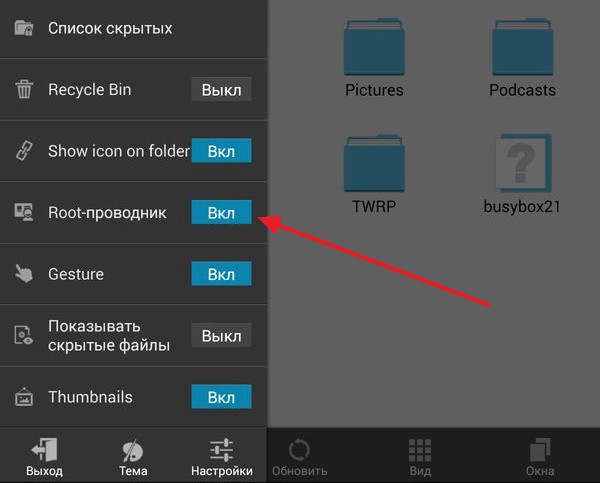
По завершении использования приложения рекомендуется перезагрузить мобильный телефон.
Если пользователь смартфона больше не хочет пользоваться определённым приложением, ему требуется дополнительное место во внутренней памяти, он может удалить как скачанные, так и предустановленные программы, используя один из предлагаемых способов.
( 1 оценка, среднее 1 из 5 )
Как убрать рекламу с телефона Huawei и Honor? Этот вопрос интересует многих пользователей смартфонов на системе Андроид. В отличие от конкурентных айфонов, система защиты в телефонах на Андроид значительно уступает в защите. Поэтому устройства часто заражаются рекламными и спам-ботами.
К тому же, на некоторых моделях телефонов компании Honor рекламные баннеры начали выскакивать даже на экране блокировки, что вызвало бурю негодования у владельцев смартфонов. Из этой статьи вы узнаете, как избавиться от надоедливой рекламы на телефонах этих марок.
Отключение Демо-режима
Демонстрационный режим часто и сам используется в рекламных целях, например, если телефон располагается на витрине магазина. Если вы взяли именно такой экземпляр, а работник магазина забыл отключить эту опцию перед продажей, придется отключать её самостоятельно. Для этого:
- Установите на телефоне режим разработчика (Пройдите в настройки, в пункте “О телефоне” несколько раз тапните по номеру партии до появления сообщения об активации режима разработчика).
- После этого открываем настройки телефона и находим в нем вкладку «Система».

- Отыщите в ней пункт «Для разработчиков».

- Разверните параметр «Демо-режим».
- Выключите его, перетянув рычажок в полжение «Выкл.».

- Выйдите из режима и перезапустите телефон.
Если реклама крутится на экране блокировки, значит телефон был продан с витрины, а продавец забыл отключить деморежим. В рамках этой функции на экран аппарата выводят видео- или фотовставку, демонстрирующую работу девайса. Чтобы убрать демо-режим, сперва получите права разработчика:
- Зайдите в «Настройки».
- Откройте пункт «Система» — находится снизу.
- Выберите «О телефоне».
- Щелкните по «Номер сборки» 7-10 раз.
- Появится уведомление о включении режима.
Оставайтесь в настройках, но вернитесь во вкладку «Система». Далее:
- Опуститесь вниз.
- Выберите «Для разработчиков».
- Нажмите на пункт «Демо-режим».
- Щёлкните по тумблеру «Включить демонстрационный режим».
Обратите внимание! Режим разработчика создан для продвинутых пользователей, поэтому не изменяйте другие параметры, если не знаете, к чему это приведет.

Если в телефоне Хуавей окажется неисправность и его понадобится вернуть по гарантии, устройство могут не принять из-за активного режима разработчика. На такой случай его следует отключить:
- Переходим в «Настройки» – «Приложения и уведомления».
- Выбираем вкладку «Приложения».
- Выбираем в списке «Настройки».
- Переходим в пункт «Память».
- Нажимаем «Сброс», даём согласие на проведение операции щелкнув «ОК».
Режим разработчика будет заблокирован, данные не пострадают, но могут «слететь» предварительные настройки системы: громкость, мелодия звонка, продолжительность работы дисплея и прочее.
Отключаем всплывающие окна в браузере
Периодически появляющиеся всплывающие окна в браузере делает просмотр веб-страниц настоящим испытанием. К счастью, эту возможность можно отключить вручную или при помощи сторонних сервисов, так как ADBlock.
Ручное отключение окон может может быть разным в зависимости от функционала самого браузера. В качестве примера мы взяли наиболее популярных сегодня среди пользователей Андроида браузер Google Chrome.
Для отключения потребуется:
- Открыть браузер, нажать на три точки в правом верхнем углу (меню).
- Развернуть раздел “Параметры” и выбрать «Дополнительные».
- Здесь выбираем «Настройки сайта».
- Поставьте галочку напротив пункта «Блокировать всплывающие окна на всех сайтах».
- Сохраните настройки.
Блокировщик может не пропускать и полезные всплывающие сообщения, например, появление форм для регистрации или сообщения от служб поддержки на некоторых сайтах. В верхней части экрана, возле адресной строки будет появляться сообщение о блокировке окна, нажав на которое вы увидите, что за ним скрывалось.
Убираем рекламу в браузере
Установив браузер приступаем к его настройке. Для этого включаем его, переходим в “Инструменты — Дополнения — Все дополнения”. На отобразившейся страничке видим поиск и вводим в него фразу “adblock”. В итоге Вы увидите много интересных вариантов, но в рамках статьи мы разберем самые интересные и надежные из них. Чтобы понять, выскакивает реклама на Андроиде как убрать, нужно ознакомиться с дальнейшей инструкцией.
В Firefox можно установить следующие блокировщики рекламы:
- Adblock Plus — удобная утилита с гибкими настройками. Установив ее Вы забудете про рекламу в браузере;
- Adblock from YouTube — снимает рекламу при просмотре роликов YouTube через браузер;
- Adblock for Gmail — реклама покидает почтовик Gmail;
- Adguard Антибаннер — снимает рекламу с различных интернет-ресурсов, включая социальные сети;
- Simple Popup Blocker — блокирует отображение всплывающих баннеров.
Обдумывая, как убрать рекламу с телефона Андроид, можно обратить внимание и на другие варианты. Инструментов очень много, все они просто не поместятся в одной статье.
Не стоит устанавливать одновременно большое количество утилит, ведь в совокупности они могут сильно повлиять на скорость работы девайса в негативном направлении. Достаточно одного блокировщика рекламы на сайтах и одного на YouTube.
Опция «Экономия трафика»
Google Chrome обладает возможностью фильтровать данные и отображать только самое необходимое в целях экономии трафика. Если включить эту опцию, программа сама будет блокировать все спам-сообщения, однако и остальной графический контент будет отображаться в сжатом виде или вовсе не будет.
При этом значительно возрастет скорость обработки информации открытие страниц. Чтобы активировать эту опцию, вам нужно открыть меню браузера, затем выбрать «Настройки». Нам понадобится разделы «Дополнительные», пункт «Экономия трафика». Включаем опцию и сохраняем настройки.
Если у вас нет root-прав
Если вы не имеете рута, но хотите отключить рекламу, тогда стоит сразу подметить то, что в приложениях вы не сможете её отключить.
Если версия вашего андроида выше 3.1 или ваш телефон поддерживает настройку прокси, тогда вы сможете обойтись без рута. Для этого вам нужно использовать приложение AdBlockPlus, которое разработано специально для Android. Установка подробно расписана на сайте разработчика.
Для удаления рекламы в браузерах, можно воспользоваться специальными блокирующими плагинами для таких браузеров как Opera, FireFox и Chrome.
Интересные статьи:
- Как зарегистрироваться в MIUI 9 бета-тестировании?
- Как установить мелодию на Андроид
- Как очистить память на Андроиде
- Как восстановить фото на Андроиде
- Xiaomi Redmi Note 4 как сбросить настройки
- Как настроить IPTV на Андроид
Новости, связанные с этим материалом
Новости телефонов, планшетов и Hi-Tech

Как сделать сброс настроек на сони: 2 рабочих способа
Решение проблем

Как узнать свой пароль от WiFi на телефоне Андроид без рут прав
Новости телефонов, планшетов и Hi-Tech

Как увеличить скорость Android: 5 простых способов
Решение проблем

Как поставить пароль Android? Графический ключ, PIN-код
Решение проблем

Как установить Андроид на нетбук или ноутбук
Решение проблем

Установка антивируса
Вы можете установить любой проверенный антивирус – рекомендуется загружать такие программы только с официального сайта или онлайн-магазина Google Play во избежание усугубления ситуации.
После установки запустите проверку антивирусов. Это может занять около получаса. По результатам проверки просмотрите наличие файлов с большим степенью риска. Удалите их поочередно или сразу в зависимости от возможностей приложения.
Если у Вас остались вопросы — сообщите нам Задать вопрос
Выбором пользователи стали следующие программы: мобильные версии Kaspersky Antivirus & Security, Avast, а также мобильные сервисы Bitdefender Mobile Security & Antivirus.
Как убрать всплывающую рекламу на Андроиде Хуавей и Хонор

Для начала рассмотрим, какие типы рекламы встречаются на цифровых устройствах в 2021 году.
- В играх и приложениях. Практически во всех софтах, которые устанавливаются на гаджет бесплатно, есть рекламные вставки. Это заработок для разработчиков и менеджеров. Ее возможно убрать покупкой полной версии или аккаунта ПРО.
- Вставки в видео роликах на Ютубе и в социальных сетях. Это уже стало обыденным явлением, так как монетизация приносит немаленькие деньги. Часто на 10 мин ролика встречается 30-40 секунд промо акции товара или услуги. Убрать такое явление возможно посредством загрузки специализированного блокировщика рекламы типа AdBlock или Adway.
- Вирусы. Если вы загружали что-то с непроверенного сайта, и на гаджет попали вредоносные компоненты, это может проявляться в виде рекламных баннеров на экране. Они выскакивают в самый неожиданный момент. Чтобы убедиться в чистоте своего смартфона, проведите комплексное сканирование операционной системы.
- Встроенная в прошивку рекламная точка. Все чаще китайские разработчики телефонов добавляют сегмент маркетинга в прошивку. Поэтому устройство идет таким по умолчанию.
- Это далеко не полный список причин, по которым на экране появляются навязчивые промо. Далее детально рассмотрим каждый случай и подберем к нему пути решения.
Как изменить шрифт на телефоне Хуавей и Хонор: меняем размер, цвет, стиль
Выключаем рекламу на экране блокировки посредством смены обоев
Если генерация объявлений происходит не из прошивки, а из-за сторонних факторов, то поможет смена обоев. Установите живую анимированную картинку или что-то, загруженное с интернета. Сохраните изменения и перезагрузите устройство.
Отключение демо-режима
Демо-режим — это та картинка, которую мы видим на экране телефона в магазине. Туда ставится яркое сочное видео, которое привлекает внимание покупателей. Очевидно, что транслируемый ролик несет рекламный характер. Так бывает, что продавцы забывают деактивировать этот демонстрационный режим, и тогда с проблемой придется вручную самостоятельно справляться новоиспеченному владельцу. Делаем это пошагово по алгоритму ниже:
- переходим в настройки;
- открываем кастомный режим для разработчиков;
- находим системный пункт;
- тапните на строчку «Демо-режим»;
- галочкой или бегунком деактивируйте режим;
- выйдите из системного аккаунта.
После этого перезагрузите телефон и продолжайте пользование в стандартном режиме.
Отключение всплывающих окон в браузере

С проблемой всплывающих окон сталкивается в разное время каждый человек. Она встречается как на ПК, так и на мобильных устройствах. Поисковые системы Яндекс, Опера, Гугл и другие обладают примерно одинаковым руководством как убрать рекламу с телефона Хуавей и Хонор:
- открываем браузер на мобильном;
- справа вверху нажмите на три точки, это настройки;
- откройте раздел «Дополнительное»;
- опуститесь до строчки, которая отвечает за блокировку всплывающих окон;
- поставьте напротив нее галочку.
После этого советуем очистить кэш этого браузера и пустить гаджет на перезагрузку.
Включаем опцию «Экономия трафика»
Это уникальная функция, которая действительно решает проблему. Для начала поговорим о принципе ее работы. Экономия трафика срезает и блокирует загрузку определенных файлов на сайте, чтобы сократить расходы мобильного интернета. То есть, при загрузке сайта не будут включаться видео, рекламные ролики, анимации и т.д. Такой инструмент также значительно сокращает время, которое нужно для перехода на сайт или обновления страницы. Включить опцию возможно следующим образом:
- переходим в настройки Гугл Хром;
- выбираем пункт «Дополнительное»;
- открываем там раздел настройки трафика;
- активируем экономию галочкой или ползунком.
Код «ошибки 10» порт не найден на модемах Huawei 3372h/s: причины, как исправить
После этого также необходимо перезагрузить телефон.
Сторонние сервисы

Если обычных настроек не хватает для того, чтобы решить проблему, на помощь приходят софты. Искать их нужно в официальном магазине Google Play. Наиболее рейтинговые на сегодняшний день Адблокер, Brave Browser, WebGuard, Adblock Plus.
Если у Вас остались вопросы или есть жалобы — сообщите нам
Задать вопрос
Адблокер — бесплатное приложение, которое запрещает возникновение рекламных процессов на устройстве. Оно действует по принципу антивируса: сначала сканирует систему, потом запускает везде свои утилиты и запрещает проводить некоторые операции. На работе самого мобильного телефона это не сказывается, а вот рекламу он обрезает. Другие софты работают по тому же принципу, не давая объявлениям выводится на дисплей.
Проверка на вирусы
Нередко причиной появления нежеланных баннеров и объявлений становятся вредоносные компоненты. Их вы можете «занести» на устройство как посредством скачивания непроверенной программы, так и после посещения ненадежных сайтов. Чтобы устранить эту проблему, установите любой антивирус с хорошим рейтингом и регулярно проводите проверки. Они помогают найти и удалить лишние компоненты, оптимизируя работу устройства в целом.
Очистка кэша
Кэш сохраняет в себе информацию, которую вы ранее просматривали на страницах интернета. Поэтому возрастает вероятность увидеть ее снова, даже если по факту ее уже там нет. Это своеобразная визуальная память, но если она осталась, могут быть сбои. Поэтому пользователям советуют регулярно производить очистку кэша браузера, мобильных приложений и др.
Изменения настроек DNS
DNS — показатель, за который отвечает провайдер. Если какие-то параметры сбились, вы не получите доступ к некоторым сайтам. DNS – это база доменов. Именно от нее зависит контакт телефона/компьютера с интернетом. Несмотря на то, что за нее отвечает провайдер, автоматически адрес возможно изменить, что поможет в устранении навязчивых рекламных объявлений, роликов и анонсов.
- Первый шаг — скачайте, установите и откройте приложение DNS Changer.
- Вторым действием будет добавление пользовательского адреса ДНС.
- Третий этап — в свободные поля впишите два показателя: 176.103.130.130 и 176.103.130.131.
Почему не работает Плей Маркет на Huawei и Honor: причины, проблемы и будет ли работать?
Удаление проблемного приложение

Если реклама выскакивает постоянно из одной программы, значит в ней содержаться вредоносные компоненты. Удалите ее, проведите проверку антивирусом и установите повторно. Чтобы избежать повторения проблемы, скачивайте только с Гугл Плей для Андроид.
Ограничиваем рекламному приложению доступ
Когда вы скачиваете и устанавливаете какое-то приложение, оно запрашивает доступ к определенным инструментам. Проверьте все приложения, к которым был получен доступ, и отключите те, которые могут выводить уведомления на экран.
Изменение настроек DNS
Адреса DNS предоставляются провайдером и используются для беспроводного соединения. Если вирус каким-то образом поражает эти системы, браузер не сможет полноценно отображать запрашиваемые страницы. Провайдеры зачастую предоставляют автоматические настройки DNS, но иногда приходится настраивать этот параметр вручную.
Сделать это можно при помощи сервисов Ad Guard и DNS Changer. На примере DNS Changer изменить настройки можно следующим образом:
- Запустите адрес и нажмите на окно «пользовательский DNS».
- Пустые адресные строки заполните следующими DNS-адресами: Адрес 1: 176.103.130.130.
Адрес 2: 176.103.130.131.

Ограничение доступа к рекламному приложению
При установке любого приложения мы сталкиваемся с запрашиваемыми доступами к различным системам телефона, например, телефонной книге, сообщениям, фотографиям и т.д.
Проверить намерения таких запросов можно при помощи сервиса AirPush Detector. При подозрении на рекламный характер таких запросов запретите доступы приложения к запрашиваемым функциям.

Специальные программы
Интернет-магазин Google Play дает большой выбор приложений, при помощи которых можно блокировать спам. Разберем наиболее популярные из них.
AdBlocker
Известный блокировщик рекламы любого вида. Многие пользуются его версией для ПК, но и телефонное приложение также очень популярно. Программа обладает большим спектром опций и удобным интерфейсом. Как только вы установите и активируете приложение, оно сразу же заблокирует всплывающие окна. Достаточно просто тапнуть по надписи «Щит», и в нижней части экрана можно будет посмотреть все заблокированные баннеры.
AdBlocker помогает также не допустить показ мошеннического контента, а также обеспечивает родительский контроль.
Brave Browser
Приложение Brave Browser помогает не только защитить владельца браузера от рекламы, но и сохранить его личные данные от доступа мошенников, сохранять конфиденциальность его действий в сети. Это помогает предотвратить доступ рекламодателей к статистике его просмотров и помешать подбору индивидуального рекламного контента.
После установки программы, в вашем браузере появится иконка в виде головы льва. Нажав на нее, вы активируете защиту приложения от нападок рекламодателей.
Webguard
Универсальная утилита Вебгуард позволяет защитить любое приложение на телефоне от рекламы. Оно работает как расширение для браузеров и помогает блокировать любые виды вредоносной информации, вирусы и спам.
AdAway — отключаем рекламу на «раз»
Программа AdAway имеет большую функциональность в отличие от предыдущей, но также является бесплатной.
Вам необходимо инсталлировать приложение и при запущенном блокировщике список рекламных хостов автоматически загрузится с помощью интерфейса приложения. Для корректной работы вам потребуется перезагрузить смартфон. Также в любое время вы можете отключить блокировку рекламы.
Преимуществом приложения является наличие чёрного и белого списка, которые позволяют разрешать и запрещать показ рекламы для конкретных страниц и приложений. Разрешать показ рекламы необходимо в случае некорректной работы приложения, или в случае его полной неработоспособности.
При удалении любого из описанных приложений сначала отключите блокировку рекламы. Если вы не отключите блокировку, тогда даже при удаленном приложении реклама продолжит блокироваться.
Реклама в приложениях занимает небольшую часть экрана и отвлекает от игры. Некоторые приложения имеет рекламу, которая перекрывает весь экран и блокирует функциональность интерфейса. Кроме этого, некоторая реклама является источником вирусов. Процесс удаления рекламы зависит от наличия root-прав вашего гаджета.
Если ваш андроид рутированный, тогда вы очень просто сможете избавиться от рекламы. Существуют отличные приложения, которые полностью избавляют вас от рекламы, но требуют права супер пользователя.
Отключение Демо-режима
Демонстрационный режим часто и сам используется в рекламных целях, например, если телефон располагается на витрине магазина. Если вы взяли именно такой экземпляр, а работник магазина забыл отключить эту опцию перед продажей, придется отключать её самостоятельно. Для этого:
- Установите на телефоне режим разработчика (Пройдите в настройки, в пункте “О телефоне” несколько раз тапните по номеру партии до появления сообщения об активации режима разработчика).
- После этого открываем настройки телефона и находим в нем вкладку «Система».

- Отыщите в ней пункт «Для разработчиков».

- Разверните параметр «Демо-режим».
- Выключите его, перетянув рычажок в полжение «Выкл.».

- Выйдите из режима и перезапустите телефон.
Android 13.06.2019 | 1

Китайская корпорация Huawei принимает достаточно странные решения. За последний месяц в сети появилось множество прогнозов о том, что всех пользователей ее фирменных телефонов ждет неприятная судьба в связи с санкциями в отношении компании со стороны США, однако данный производитель сам своими руками еще сильнее портит свою репутацию. Сегодня, 13 июня 2020 года, в фирменных смартфонах, в том числе в таковых от бренда Honor, появилась реклама, которая показывается на экране блокировки. К счастью, в настоящее время ее можно отключить, но будет ли такая возможность в будущем – неизвестно.
Пользователи смартфонов Huawei и Honor заявили о том, что на их телефонах неожиданно начала показываться реклама. Пока что есть сообщения о том, что китайская корпорация занимается рекламой сервиса онлайн-бронирования недвижимости Booking.com, но в будущем, скорее всего, рекламодателей станет больше. На каких условиях осуществляется реклама – неизвестно, но данный сервис славится тем, что он платит деньги за размещение рекламы в самых разных местах, поэтому, скорее всего, бренд из Китая получает именно денежную прибыль от демонстрации рекламы пользователям.

Проблема только в том, что рекламу видят не сотрудники китайской корпорации, а простые пользователи, которые, когда они покупали себе смартфон, ничего не знали о том, что в нем будет реклама. Такая отображается на экране блокировки, а встретить ее пока что можно на моделях Huawei P30 Pro, P20, P20 Lite, P20 Pro и Honor 10. В будущем, скорее всего, она появится на всех смартфонах компании, включая флагманские Mate 20 и Mate 20 Pro. Сообщения о рекламе поступают от жителей ряда стран мира, в том числе из Великобритании, Голландии, Ирландии, Норвегии, Германии и Южной Африки.

Реклама встроена в стандартное приложение «Обои» на смартфонах Huawei и Honor, поэтому избавиться от нее очень просто – нужно просто установить какие-либо сторонние обои, тем самым лишившись рекламы. Не исключено, что в будущем китайская корпорация исправит этот недочет, добавив рекламу в прошивку телефонов, а в таком случае избавиться от нее без root-прав окажется уже невозможно, либо же очень затруднительно. Сам производитель электроники никак не комментирует свой поступок, но пользователи уже публикуют гневные отзывы в сети, тем самым ухудшая репутацию всего бренда, и вполне заслуженно.
Ранее стало возможно скачать потрясающие обои из Xiaomi Mi 9 в максимальном разрешении.
Внимание! До 26 июля все желающие могут бесплатно получить спортивный браслет Xiaomi Mi Band 5, потратив на это всего 2 минуты.
Присоединяйтесь к нам в Google News, Twitter, Facebook, ВКонтакте, YouTube и RSS чтобы быть в курсе последних новостей из мира технологий будущего.
Канал AKKet.com в Telegram
Получайте уведомления о новых материалах прямо в мессенджере — на iOS, Windows, Android и Linux.
HonorHuaweiРекламаСмартфоныСоветы
Отключаем всплывающие окна в браузере
Периодически появляющиеся всплывающие окна в браузере делает просмотр веб-страниц настоящим испытанием. К счастью, эту возможность можно отключить вручную или при помощи сторонних сервисов, так как ADBlock.
Ручное отключение окон может может быть разным в зависимости от функционала самого браузера. В качестве примера мы взяли наиболее популярных сегодня среди пользователей Андроида браузер Google Chrome.
Для отключения потребуется:
- Открыть браузер, нажать на три точки в правом верхнем углу (меню).
- Развернуть раздел “Параметры” и выбрать «Дополнительные».
- Здесь выбираем «Настройки сайта».
- Поставьте галочку напротив пункта «Блокировать всплывающие окна на всех сайтах».
- Сохраните настройки.
Блокировщик может не пропускать и полезные всплывающие сообщения, например, появление форм для регистрации или сообщения от служб поддержки на некоторых сайтах. В верхней части экрана, возле адресной строки будет появляться сообщение о блокировке окна, нажав на которое вы увидите, что за ним скрывалось.
Убираем рекламу в браузере
Установив браузер приступаем к его настройке. Для этого включаем его, переходим в “Инструменты — Дополнения — Все дополнения”. На отобразившейся страничке видим поиск и вводим в него фразу “adblock”. В итоге Вы увидите много интересных вариантов, но в рамках статьи мы разберем самые интересные и надежные из них. Чтобы понять, выскакивает реклама на Андроиде как убрать, нужно ознакомиться с дальнейшей инструкцией.
В Firefox можно установить следующие блокировщики рекламы:
- Adblock Plus — удобная утилита с гибкими настройками. Установив ее Вы забудете про рекламу в браузере;
- Adblock from YouTube — снимает рекламу при просмотре роликов YouTube через браузер;
- Adblock for Gmail — реклама покидает почтовик Gmail;
- Adguard Антибаннер — снимает рекламу с различных интернет-ресурсов, включая социальные сети;
- Simple Popup Blocker — блокирует отображение всплывающих баннеров.
Обдумывая, как убрать рекламу с телефона Андроид, можно обратить внимание и на другие варианты. Инструментов очень много, все они просто не поместятся в одной статье.
Не стоит устанавливать одновременно большое количество утилит, ведь в совокупности они могут сильно повлиять на скорость работы девайса в негативном направлении. Достаточно одного блокировщика рекламы на сайтах и одного на YouTube.
Опция «Экономия трафика»
Google Chrome обладает возможностью фильтровать данные и отображать только самое необходимое в целях экономии трафика. Если включить эту опцию, программа сама будет блокировать все спам-сообщения, однако и остальной графический контент будет отображаться в сжатом виде или вовсе не будет.
При этом значительно возрастет скорость обработки информации открытие страниц. Чтобы активировать эту опцию, вам нужно открыть меню браузера, затем выбрать «Настройки». Нам понадобится разделы «Дополнительные», пункт «Экономия трафика». Включаем опцию и сохраняем настройки.
Установка антивируса
Вы можете установить любой проверенный антивирус – рекомендуется загружать такие программы только с официального сайта или онлайн-магазина Google Play во избежание усугубления ситуации.
После установки запустите проверку антивирусов. Это может занять около получаса. По результатам проверки просмотрите наличие файлов с большим степенью риска. Удалите их поочередно или сразу в зависимости от возможностей приложения.
Если у Вас остались вопросы — сообщите нам Задать вопрос
Выбором пользователи стали следующие программы: мобильные версии Kaspersky Antivirus & Security, Avast, а также мобильные сервисы Bitdefender Mobile Security & Antivirus.
AdAway — отключаем рекламу на «раз»
Программа AdAway имеет большую функциональность в отличие от предыдущей, но также является бесплатной.
Вам необходимо инсталлировать приложение и при запущенном блокировщике список рекламных хостов автоматически загрузится с помощью интерфейса приложения. Для корректной работы вам потребуется перезагрузить смартфон. Также в любое время вы можете отключить блокировку рекламы.
Преимуществом приложения является наличие чёрного и белого списка, которые позволяют разрешать и запрещать показ рекламы для конкретных страниц и приложений. Разрешать показ рекламы необходимо в случае некорректной работы приложения, или в случае его полной неработоспособности.
При удалении любого из описанных приложений сначала отключите блокировку рекламы. Если вы не отключите блокировку, тогда даже при удаленном приложении реклама продолжит блокироваться.
Изменение настроек DNS
Адреса DNS предоставляются провайдером и используются для беспроводного соединения. Если вирус каким-то образом поражает эти системы, браузер не сможет полноценно отображать запрашиваемые страницы. Провайдеры зачастую предоставляют автоматические настройки DNS, но иногда приходится настраивать этот параметр вручную.
Сделать это можно при помощи сервисов Ad Guard и DNS Changer. На примере DNS Changer изменить настройки можно следующим образом:
- Запустите адрес и нажмите на окно «пользовательский DNS».
- Пустые адресные строки заполните следующими DNS-адресами: Адрес 1: 176.103.130.130.
Адрес 2: 176.103.130.131.

Отключаем демо-режим на смартфоне Huawei
Если реклама крутится на экране блокировки, значит телефон был продан с витрины, а продавец забыл отключить деморежим. В рамках этой функции на экран аппарата выводят видео- или фотовставку, демонстрирующую работу девайса. Чтобы убрать демо-режим, сперва получите права разработчика:
- Зайдите в «Настройки».
- Откройте пункт «Система» — находится снизу.
- Выберите «О телефоне».
- Щелкните по «Номер сборки» 7-10 раз.
- Появится уведомление о включении режима.
Оставайтесь в настройках, но вернитесь во вкладку «Система». Далее:
- Опуститесь вниз.
- Выберите «Для разработчиков».
- Нажмите на пункт «Демо-режим».
- Щёлкните по тумблеру «Включить демонстрационный режим».
Обратите внимание! Режим разработчика создан для продвинутых пользователей, поэтому не изменяйте другие параметры, если не знаете, к чему это приведет.

Если в телефоне Хуавей окажется неисправность и его понадобится вернуть по гарантии, устройство могут не принять из-за активного режима разработчика. На такой случай его следует отключить:
- Переходим в «Настройки» – «Приложения и уведомления».
- Выбираем вкладку «Приложения».
- Выбираем в списке «Настройки».
- Переходим в пункт «Память».
- Нажимаем «Сброс», даём согласие на проведение операции щелкнув «ОК».
Режим разработчика будет заблокирован, данные не пострадают, но могут «слететь» предварительные настройки системы: громкость, мелодия звонка, продолжительность работы дисплея и прочее.
Ограничение доступа к рекламному приложению
При установке любого приложения мы сталкиваемся с запрашиваемыми доступами к различным системам телефона, например, телефонной книге, сообщениям, фотографиям и т.д.
Проверить намерения таких запросов можно при помощи сервиса AirPush Detector. При подозрении на рекламный характер таких запросов запретите доступы приложения к запрашиваемым функциям.

Проверьте свой телефон на вирусы
Если смартфон начинает неожиданно тормозить, если при обмене данными резко увеличивается трафик или появляются сообщения о поврежденных файлах, можно предположить, что операционная система Андроид заражена вирусом (или сразу несколькими вирусами). Вредоносные коды могут попасть на устройство вместе с рекламой, а также вместе с установленным сторонним приложением. Если описанные выше проблемы начались после установки приложения, проверьте его с помощью антивирусного сканера. Также рекомендуем запустить антивирусную проверку всей системы. В любом случае иметь на своем смартфоне хороший антивирус очень важно. Он будет в автоматическом режиме проверять работающие приложения и входящий трафик и препятствовать проникновению вирусов.
Можем порекомендовать скачать с официальных сайтов разработчиков и установить на телефон такие приложения как AV-TEST, Kaspersky Antivirus & Security, Bitdefender Mobile Security & Antivirus, Avast Mobile Security & Antivirus и другие подобные приложения.

Специальные программы
Интернет-магазин Google Play дает большой выбор приложений, при помощи которых можно блокировать спам. Разберем наиболее популярные из них.
AdBlocker
Известный блокировщик рекламы любого вида. Многие пользуются его версией для ПК, но и телефонное приложение также очень популярно. Программа обладает большим спектром опций и удобным интерфейсом. Как только вы установите и активируете приложение, оно сразу же заблокирует всплывающие окна. Достаточно просто тапнуть по надписи «Щит», и в нижней части экрана можно будет посмотреть все заблокированные баннеры.
AdBlocker помогает также не допустить показ мошеннического контента, а также обеспечивает родительский контроль.
Brave Browser
Приложение Brave Browser помогает не только защитить владельца браузера от рекламы, но и сохранить его личные данные от доступа мошенников, сохранять конфиденциальность его действий в сети. Это помогает предотвратить доступ рекламодателей к статистике его просмотров и помешать подбору индивидуального рекламного контента.
После установки программы, в вашем браузере появится иконка в виде головы льва. Нажав на нее, вы активируете защиту приложения от нападок рекламодателей.
Webguard
Универсальная утилита Вебгуард позволяет защитить любое приложение на телефоне от рекламы. Оно работает как расширение для браузеров и помогает блокировать любые виды вредоносной информации, вирусы и спам.
Другие методы убрать рекламу на Андроид
Двигаемся дальше, разбирая другие способы как убрать рекламу в браузере на Андроиде. Многие знакомы с плагином под названием Adblock. Он обеспечивает комфорт при серфинге интернета и ограничивает заработок вебмастеров. Так что помните, что установкой такого плагина Вы лишаете владельцев интернет-ресурсов дохода, а значит им будет сложнее поддерживать и развивать проект. Разработчики Adblock предлагают воспользоваться собственным браузером, который блокирует отображение рекламных блоков.
